Книга: Ноутбук для ваших любимых родителей
Как управлять плеером
Как управлять плеером
Итак, какая-то мелодия у вас играет. Если нет, запустите ее.
Нажмите на строчку Сейчас играет в левом столбике меню окошка Музыка Groove, чтобы увидеть окно воспроизведения файла.
Поверх вашего экрана появится окошко.
Открылось окно раздела Сейчас играет с названием песни, исполнителя и музыкального альбома. Ниже – полоска с отображением воспроизведения песни и кнопки управления.
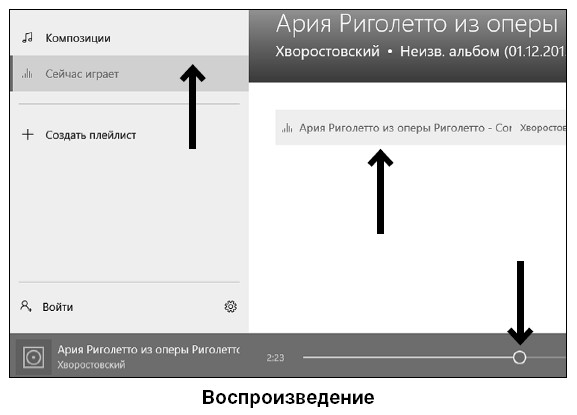
1. Нажмите на кнопку в виде прямоугольника в верхнем правом уголке окошка воспроизведения –

2. Чтобы снова уменьшить окошко плеера, нажмите на значок с уже двумя квадратиками —

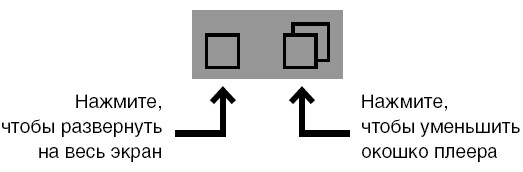
3. Вы можете нажать на двустороннюю стрелочку в правом нижнем углу серого окошка с названием композиции и исполнителя, чтобы перейти в полноэкранный масштаб – то есть экран плеера займет весь экран ноутбука.

Чтобы выйти из этого режима, нажмите на кнопку


4. Если вы хотите слушать мелодию и при этом выполнять еще какие-то действия на ноутбуке, например играть в игру, искать информацию в сети Интернет, то вы можете нажать на значок в виде черточки (это команда Свернуть, мы о ней уже говорили), и окошко переместится на Панель управления внизу. Оно будет выглядеть так –

Если вы наведете курсор на значок программы —

Управление в этой программе такое же, как на обычным видео– или аудиоплеере. Оно осуществляется при помощи кнопок, которые находятся в нижней части экрана.
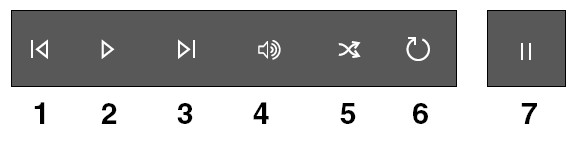
1 Перемотать назад.
2 Воспроизвести.
3 Перемотать вперед.
4 Регулировка громкости.
5 Мелодии (файлы) будут исполняться в произвольном порядке.
6 Повторение списка мелодий или видео (зацикливание).
7 Пауза и остановить проигрывание.
- У файла и каталога есть атрибуты (например: Скрытый, Только чтение). Как ими управлять из командной строки?
- Я слышал, что компьютером можно управлять «жестами», как в браузере Opera. Как это реализовать?
- 8.5. Как управлять процессом воспроизведения мультимедийных файлов?
- Как управлять вкладками?
- Больше чем речь. Как управлять мимикой, жестами и интонацией
- КАК УПРАВЛЯТЬ ЭВОЛЮЦИЕЙ СВОЕГО СОБСТВЕННОГО МОЗГА
- Концепции, на основе которых можно управлять рынком, часто проигрывают модели постепенных инноваций
- Глава 5. Как управлять бизнесом и поставить все на поток
- Как управлять золотой жилой
- 96 Люди могут управлять техническими средствами с помощью мозговых имплантатов
- Надо ли управлять людьми?
- Но как управлять такой группой?




